Android版Gmailアプリで、メール返信時にデフォルトで全員に返信されるようにする:Tech TIPS
Android版Gmailアプリでメールに返信する際、デフォルトでは元のメールの送信者だけに返信される。他の受信者も含めて全員に返信されるように、デフォルトの挙動を変更するには?
対象サービスとハードウェア、ソフトウェア:Google Gmail、Androidスマートフォン/タブレット、Gmailアプリ Ver. 5.0以降
※PC版Gmailでの操作方法については、次の記事を参照していただきたい。
解説
Gmailで届いたメールに返信しようとして返信ボタンをタップすると、デフォルトで元の送信者だけに返信される。元のメールの送信先(To:フィールドおよびCc:フィールド)に自分以外のメールアドレスが指定されていても、その人たちに返信メールは送られないということだ。
もし、元の送信者だけではなく、元のメールを受け取った受信者全員にも返信したいなら、「全員に返信」という選択肢を明示的に選ぶ必要がある。
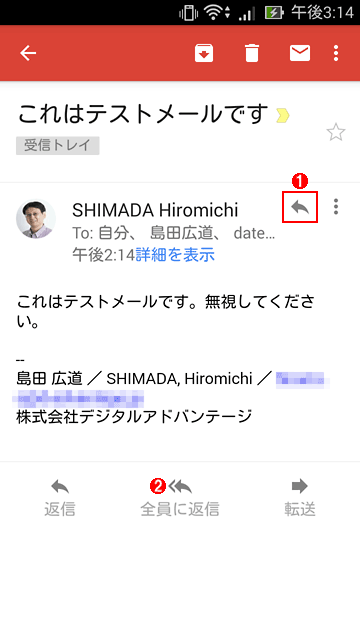 Gmailアプリでメールに返信するときの送信先(その1)
Gmailアプリでメールに返信するときの送信先(その1)これはGmailアプリで、複数の受信者宛てに送信された1通のメールを表示したところ。
(1)これが返信ボタン。手間なくタップできる位置にある。
(2)これをタップすると全受信者へ返信できる。しかし、それには一番下までスクロールしなければならず、特に長文のメールへの返信だと手間がかかる。
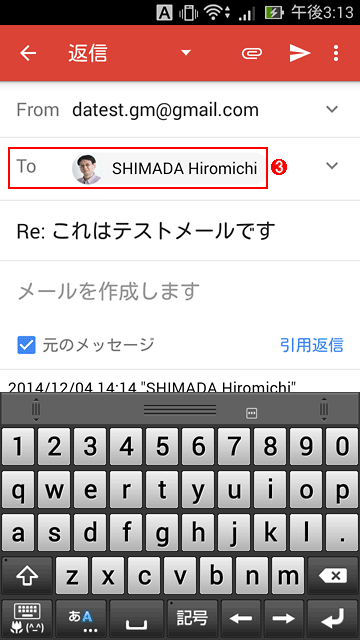 Gmailアプリでメールに返信するときの送信先(その2)
Gmailアプリでメールに返信するときの送信先(その2)これは1つ前の画面で(1)をタップした後に表示される返信メールの画面。
(3)送信先(To:フィールドとCc:フィールド)には元のメールの送信者だけが記載されていて、他の受信者は見当たらない。つまり、元の送信者だけに返信されることが分かる。
だがビジネスシーンだと、周知徹底や事後の確認といった理由から、メールのやりとりに参加している全員にCcで返信する方が、むしろ多いのではないだろうか。だとすると、「全員に返信」がデフォルトになっている方が、返信時の手間は少なくて済む。
そこで本稿では、デフォルトの返信先を全員にするための設定変更手順を説明する。対象はAndroid版Gmailアプリとする。
PC版Gmailアプリで同じ設定をするには、次の記事を参照していただきたい。
iPhone版Gmailアプリ(Ver. 3.x)の場合、必ず返信時に送信者か全員か、どちらかを選択する必要がある。つまりデフォルトの挙動を設定することができない。
操作方法
Android版Gmailアプリでデフォルトの返信先の設定を変更するには、左上のメニューボタンから[設定]−[全般設定]とタップし、[全員に返信]にチェックを入れてオンにする。
設定を変更したら、左上にある[全般設定]−[全般]をタップしていってメール一覧画面に戻る。これで設定は完了だ。
以後は返信ボタンをタップすると、Cc:フィールドに他の受信者が記入され、元の送信者を含む「全員」に返信されるようになる。
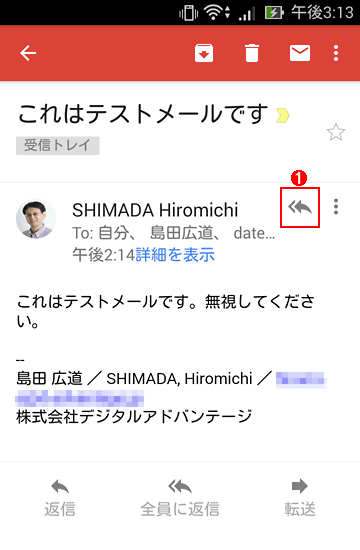 デフォルトの返信先を「全員」とした後でメールに返信する(その1)
デフォルトの返信先を「全員」とした後でメールに返信する(その1)これは前述の設定を済ませたGmailアプリで、複数の受信者宛てに送信された1通のメールを表示したところ。
(1)返信ボタンの矢印アイコンが二重になっている。これが「全員」を表している。これをタップして、次へ進む。
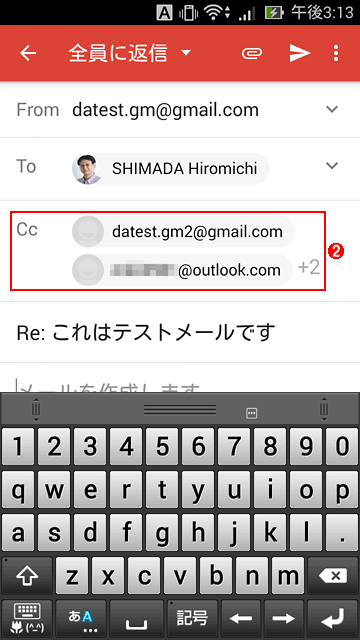 デフォルトの返信先を「全員」とした後でメールに返信する(その2)
デフォルトの返信先を「全員」とした後でメールに返信する(その2)(2)(1)によって起稿された返信メールのCc:フィールド欄。他の受信者が表示されている。つまり、元の送信者だけではなく他の受信者にも、この返信メールが送付されることが分かる。
■この記事と関連性の高い別の記事
- PC版Gmailで、メール返信時にデフォルトで全員に返信されるようにする(TIPS)
- デスクトップ版Gmailでメールの返信を別のウィンドウで開く(TIPS)
- PC版Gmailで送信直後のメールを取り消す(TIPS)
- 不適切なメールの返信アドレス設定に注意(TIPS)
- AndroidスマートフォンのGmailアプリで迷惑メールのブロックを簡単に設定する方法(TIPS)
Copyright© Digital Advantage Corp. All Rights Reserved.
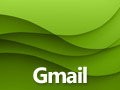
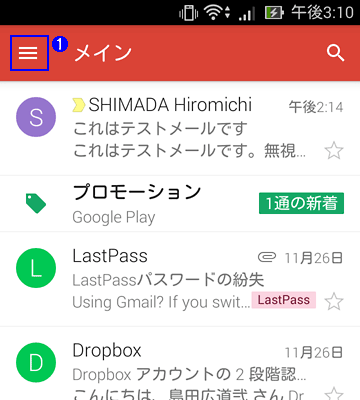 Gmailアプリでデフォルトの返信先を「全員」に変える(その1)
Gmailアプリでデフォルトの返信先を「全員」に変える(その1)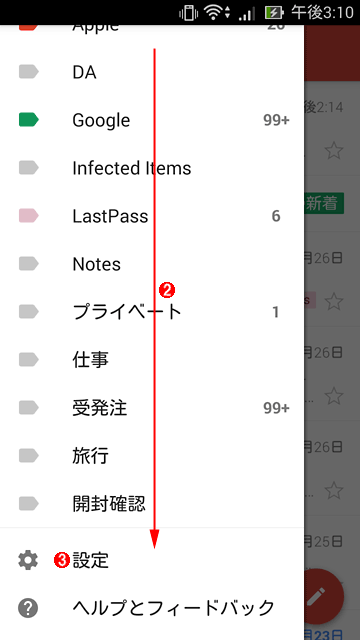 Gmailアプリでデフォルトの返信先を「全員」に変える(その2)
Gmailアプリでデフォルトの返信先を「全員」に変える(その2)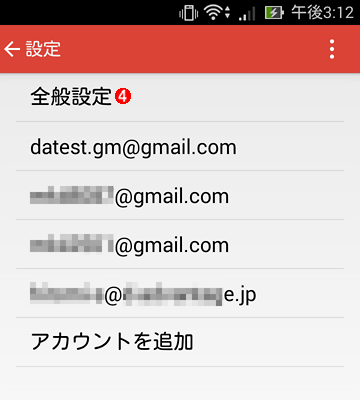 Gmailアプリでデフォルトの返信先を「全員」に変える(その3)
Gmailアプリでデフォルトの返信先を「全員」に変える(その3)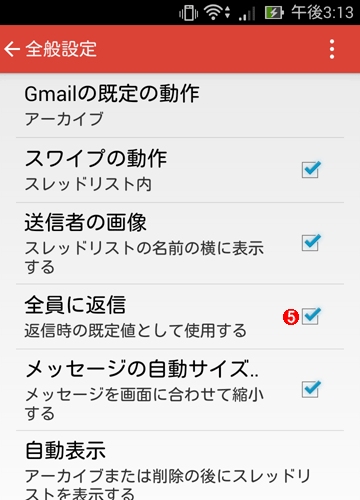 Gmailアプリでデフォルトの返信先を「全員」に変える(その4)
Gmailアプリでデフォルトの返信先を「全員」に変える(その4)


